Registrer deg for en prøveversjon av Power Pages
Power Pages tilbyr en gratis 30-dagers prøveversjon. Etter en rask registrering får du tilgang til mange viktige funksjoner i Power Pages. Du kan bruke prøveversjonen til å opprette prøvenettsteder og teste dem ved hjelp av eksempeldata, og til og med prøve ut dine egne kundedata. Lær mer om Power Pages.
Slik registrerer du deg for prøveversjonen
Gå til https://powerpages.microsoft.com, og velg deretter Prøv nå.
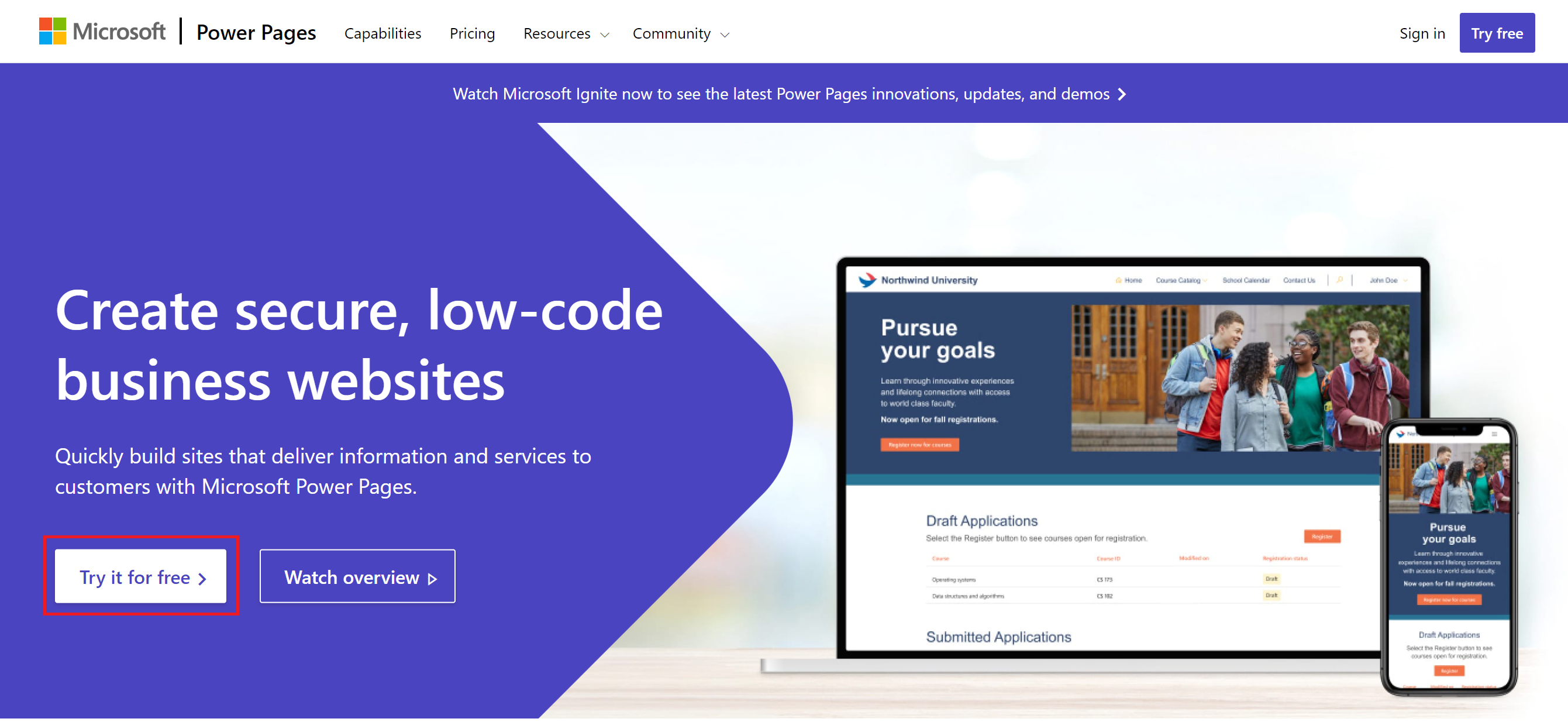
Følg veiledningen på skjermen for å angi e-postadressen for jobben eller skolen støttet av Microsoft Entra ID. Deretter angir du land/område og telefonnummer. Det blir opprettet et nytt Microsoft Power Platform-prøvemiljø for deg.
(Valgfritt) Velg et alternativ som passer best til opplevelsen med å opprette nettsteder, for en tilpasset læringsopplevelse.
Se gjennom de tilgjengelige malene. Hvis du vil ha mer informasjon om hver mal, kan du også holde markøren over malen og velge Forhåndsvis mal. Deretter følger du ulike visninger på tvers av enheter for å forhåndsvise malen.
Tips
Velg malen som passer best for det du vil bruke nettstedet til. Hvis ingen av forretningsmalene samsvarer med det du leter etter, velger du en av malene for startoppsett med løsninger på tvers av bransjer, eller velger Tom side for å tilpasse nettstedet fra bunnen av.
Når du har fullført malen du velger, velger du Velg denne malen.
Du kan angi et navn for nettstedet og nettadressen til det etter behov. Vi foreslår et unikt navn, men du kan redigere navnet og nettadressen etter behov.
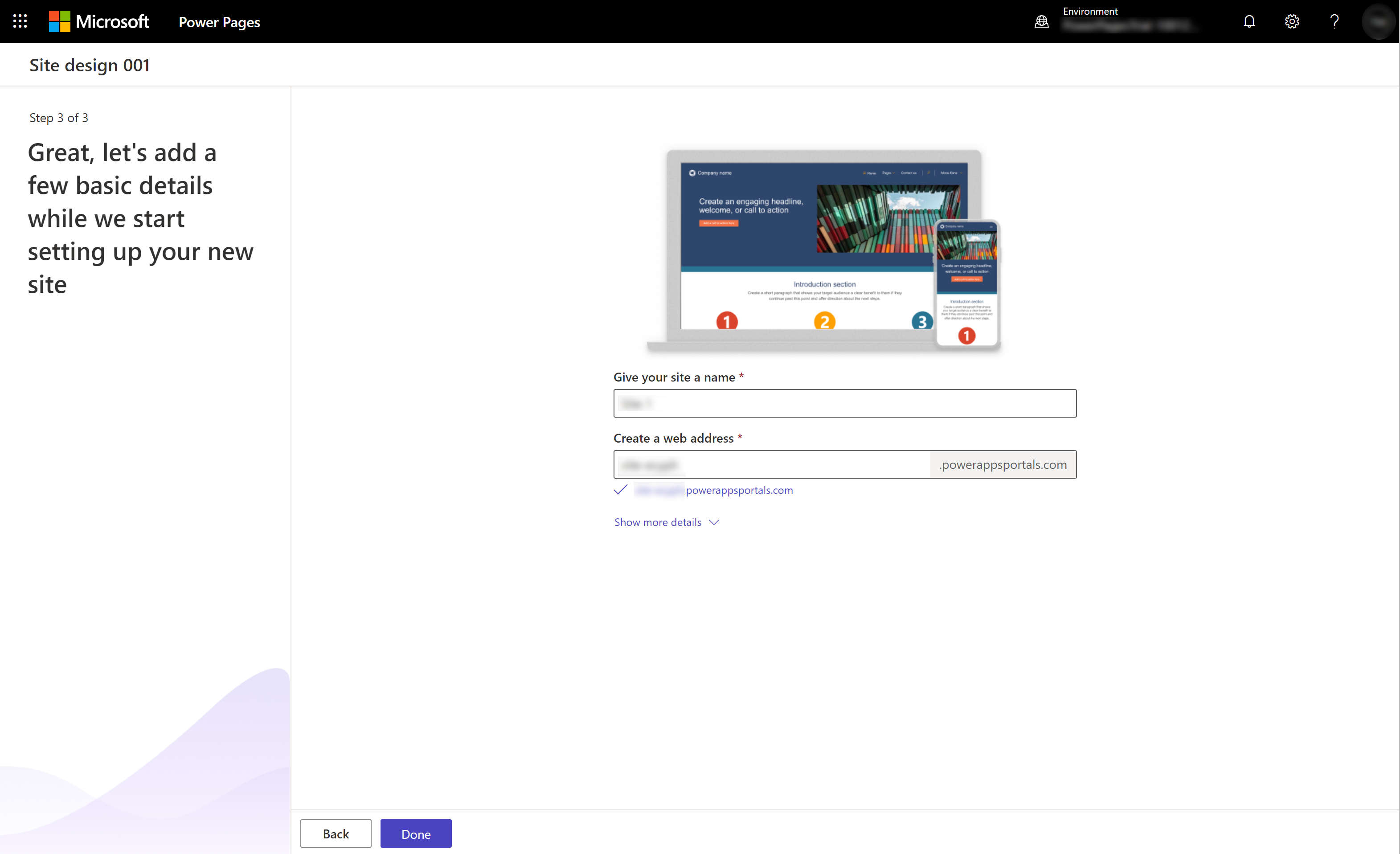
Etter at du har lagt til alle nødvendige detaljer, velger du Ferdig.
Det tar litt tid å konfigurere nettstedet. Når nettstedet er opprettet, vises det nye nettstedet i utformingsstudioet, der du får en kort innføring i funksjonene i utformingsstudioet.
Så snart du har gjort endringer på nettstedet, kan du velge Forhåndsvis for å forhåndsvise det i en nettleser eller ved å skanne en QR-kode på en mobilenhet.
Hvis du går tilbake til https://powerpages.microsoft.com og velger Pålogging, blir du omdirigert til Power Pages-startsiden. Du kan se at nettstedet vises på Power Pages-startsiden.
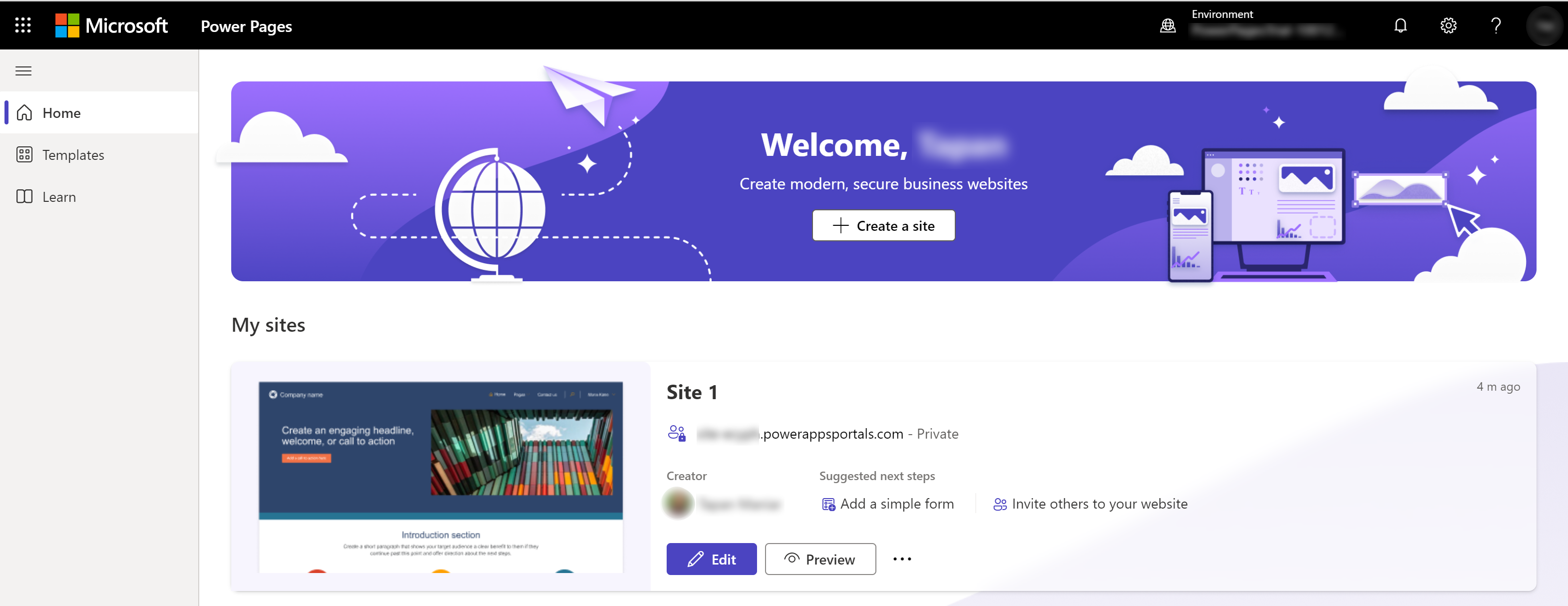
Tips
Det kan hende at organisasjonsinnstillingene omdirigerer deg til organisasjonens standardmiljø der det første området du opprettet med trinnene ovenfor, ikke vises. Hvis det skjer, ser du gjennom og bytter til prøvemiljøet ved hjelp av Miljø-alternativet øverst til høyre på skjermen.
Du kan redigere eller forhåndsvise nettstedet herfra.
Hva som skal prøves
Prøveversjonsmiljøet har mange av de samme funksjonene som den betalte versjonen. Koblingene nedenfor veileder deg gjennom noen viktige funksjoner.
- Bruk det utformingsstudioet
- Opprett og utform sider
- Gi nettstedet en stil
- Opprett et datadrevet webprogram
Tilleggsinformasjon
For å øke hastigheten på prosessen når du oppretter et nettsted med et nytt prøvemiljø, blir nettstedsmetadataene for alle malene forhåndsinnlastet og vist som nettstedsoppføringer i Portalbehandling-appen.
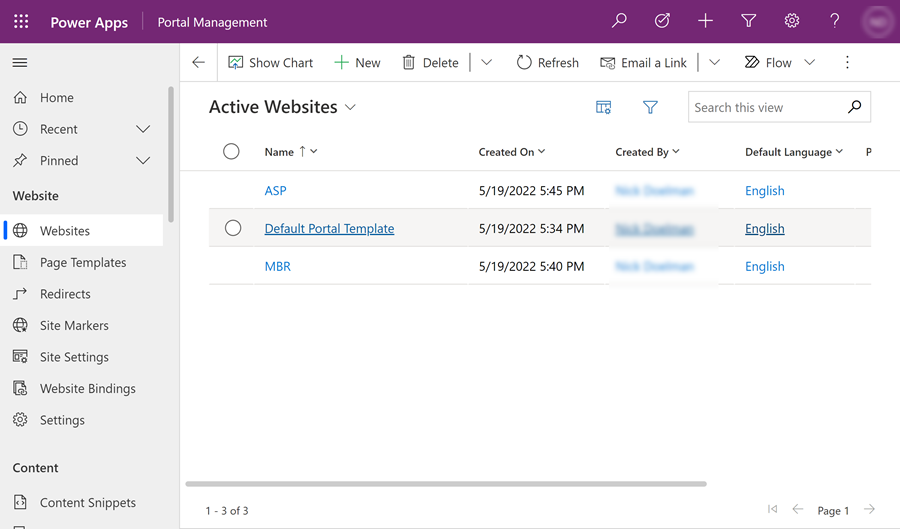
Komme i gang med Power Pages
Følgende video gir en oversikt over hvordan du kommer i gang med Power Pages.